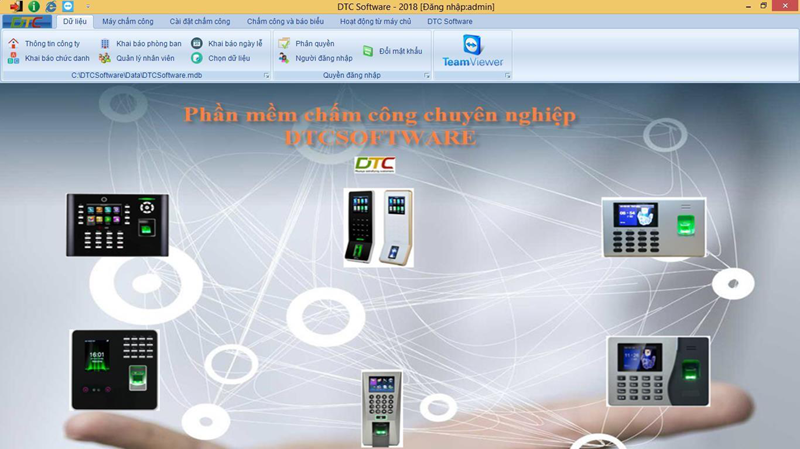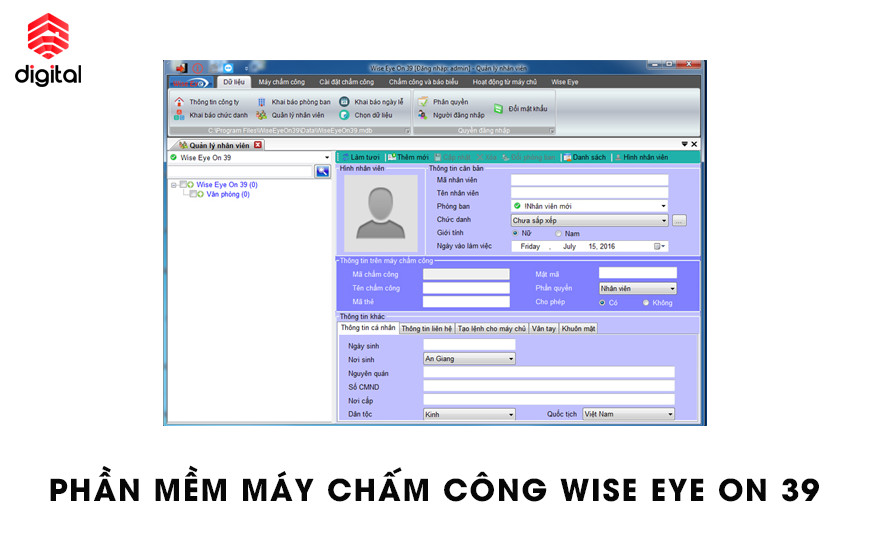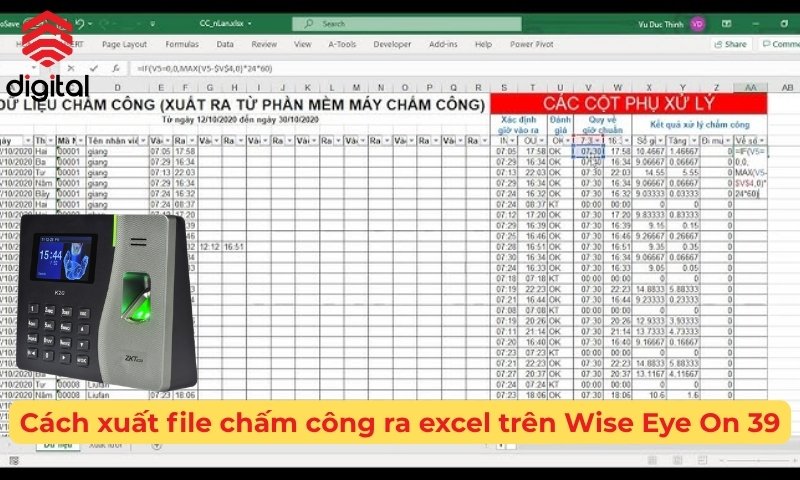HDSD Máy chấm công
Hướng Dẫn Sử Dụng Máy Chấm Công Hikvision (Phiên bản mới)
Hướng dẫn sử dụng máy chấm công Hikvision với phiên bản Tiếng Việt mới IVMS 4200 AC trên máy tính. Cải thiện thêm những tính năng so với các phiên bản ivms 4200 trước kia. Khai báo thông tin nhân viên, khai báo ca làm việc, tính toán dữ liệu xử lý nhanh hơn, xuất báo cáo đa dạng, chính xác. Giúp quản lý chuyên cần nhân viên lao động được hiệu quả hơn.
Sau đây, Digital.,jsc sẽ hưỡng dẫn khách hàng cách sử dụng máy chấm công Hikvision chi tiết.
1. Hướng dẫn sử dụng máy chấm công Hikvision
1.1 Khai báo thông tin nhân viên

Chọn Tab Người =>> Khai báo tên công ty, phòng ban

B1: Chọn mục Gán
B2: Đánh tên nhân viên
B3: Chọn giới tính
B4: Ấn vào dấu [+]
B5: Nhập số thẻ (trùng vs ID nhân viên)
B6: Ấn Gán

Xong thì ấn Gán như hình trên.
1.2 Khai báo ca làm việc – Hướng dẫn sử dụng máy chấm công Hikvision
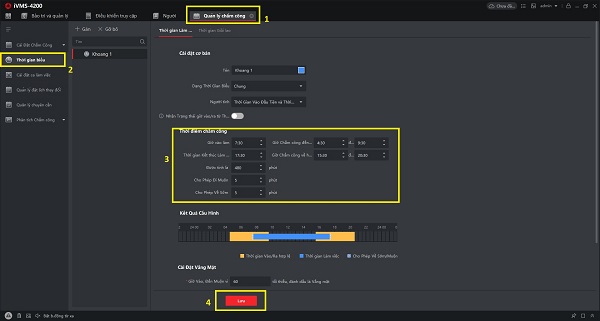
B1: Chọn TAB Quản lý chấm công
B2: Chọn Thời gian biểu
B3: Điền khoảng thời gian làm việc.
B4: Xong ấn Gán
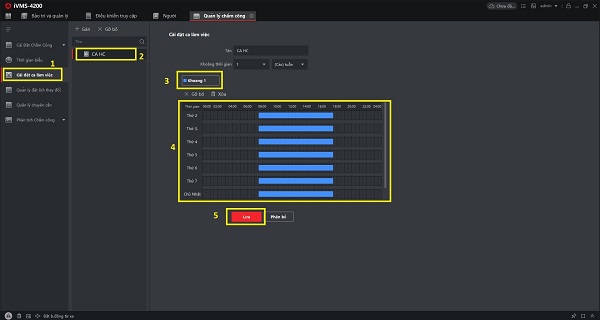
Tiếp theo ở hình trên ta làm như sau:
B1: chọn Cài dặt ca làm việc
B2: chọn ca đã khai báo ở phân trên
B3: chọn khoảng giờ
B4: chọn ngày làm việc trong tuần
B5: Xong ấn Lưu

Tiếp theo ta xuống chọn Quản lý đặt lịch thay dôi
B1: Chọn mục Quản lý đặt lịch thay đổi
B2: Chọn Lịch của bộ phận hoặc tùy ý
B3: Chọn Phòng ban, Công ty
B4: Chọn Ca làm việc
B5: Chọn ngày bắt đầu làm việc và ngày kết thúc(nên để thời gian dài ra)
B6: Xong ấn Lưu.
1.3 Chuyển nhân viên lên máy chấm công

B1: Chọn Tab Điều khiển truy cập
B2: Ấn chọn Quyền
B3: Ấn Gán
B4: Điền quyền admin
B5: Tích vào phòng ban rồi chọn nhân viên cần chuyển lên máy chấm công
B6: tích vào cửa maychamcong
B7: chọn ca1-maychamcong
B8: Xong ấn Lưu
1.4 Lấy vân tay cho nhân viên – Hướng dẫn sử dụng máy chấm công Hikvision
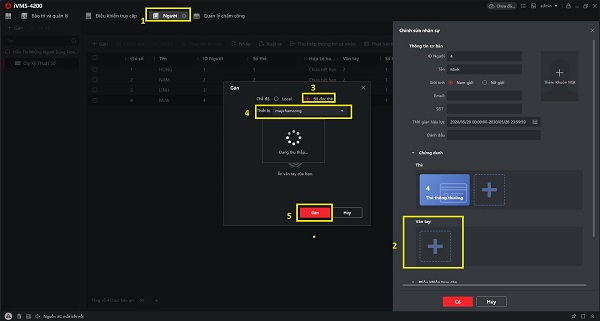
B1: Chọn TAB Người
B2: Chọn vào dấu [+]
B3: chọn Đầu lọc thẻ
B4: chọn máy chấm công có chứa nhân viên
B5: ấn Gán để bắt đầu lấy.
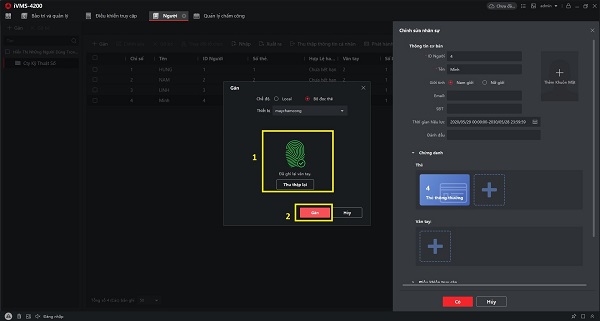
Ấn Gán xong, trên màn hình máy chấm công Hikvision sẽ hiển thị gợi ý. Bạn sẽ chọn nhân viên mình muốn lấy(ở trên phần mềm) rồi cho họ chấm 2 lần liên tiếp vào để xác nhân vân tay.
Khi lấy thành công thì trên phần mềm sẽ thông báo:
- Đã ghi lại dấu vân tay như hình trên.
- Xong ấn Gán là ok.
1.5 Lấy dữ liệu chấm công và xuất báo cáo
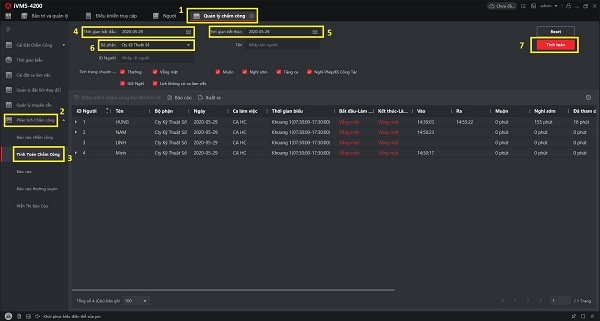
B1: chọn Quản lý chấm công
B2: chọn Phân tích chấm công
B3: Tính toán chấm công
B4: chọn Thời gian bắt đầu
B5: chọn Thời gian kết thúc
B6: Chọn bộ phận hoặc nhân viên cần lấy.
B7: Ấn Tính toán
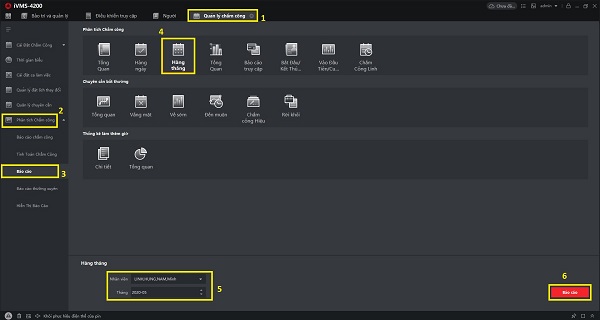
Xuất báo cáo ra excel, tính công:
B1: Quản lý chấm công
B2: Phân tích chấm công
B3: chọn Báo cáo
B4: chọn Hàng tháng hoặc tùy ý
B5: Chọn vân viên rồi chọn tháng cần lấy dữ liệu
B6: Ấn Báo cáo
Trên đây là quy trình hướng dẫn sử dụng máy chấm công Hikvision. Khách hàng đang sử dụng máy chấm công nếu có vấn đề gì có thể liên hệ đến chúng tôi. Tư vấn, hỗ trợ và lắp đặt tận tình. Công Ty Cổ Phần Ứng Dụng Công Nghệ Kỹ Thuật Số đơn vị lắp đặt máy chấm công, vân tay thẻ từ uy tín. Cung cấp các giải pháp chấm công, kiểm soát vào ra chuyên nghiệp. Sẽ là sự lựa chọn hàng đầu cho mọi khách hàng.
2. Thông tin chi tiết xin liên hệ
Công Ty Cổ Phần Ứng Dụng Công Nghệ Kỹ Thuật Số
- VP Phía Bắc: KĐT HappyLand – Số 40 LK4, Tổ 24, Thị Trấn Đông Anh, TP. Hà Nội.
- VP Phía Nam: Số 625, Lê Hồng Phong, Dĩ An, Bình Dương.
- Điện thoại: 03.7979.2424
- Email: cctvdragon@gmail.com

Tôi là Nguyễn Đức Long (Long CCTV), là Giám đốc Công ty Cổ phần Ứng dụng Công nghệ Kỹ thuật Số (Digital JSC) và thương hiệu CCTVCamera. Với hơn 15 năm kinh nghiệm trong lĩnh vực điện nhẹ, an ninh và giải pháp công nghệ tại Việt Nam.